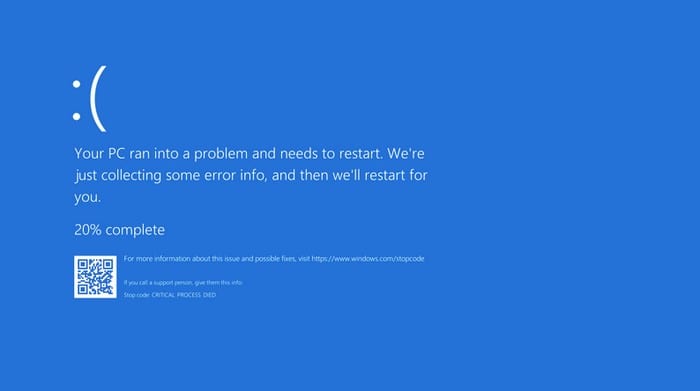Neviena operētājsistēma nav ideāla. Agrāk vai vēlāk jūs saskarsities ar kādu problēmu. Piemēram, jūsu dators ar operētājsistēmu Windows 10 agrāk vai vēlāk parādīs zilu ekrānu ar skumju seju. Jūs, iespējams, neesat izdarījis neko sliktu, bet tā ir.
Notika tas, ka jūsu datorā radās problēma, kuru tas nevarēja novērst, lai jūs varētu turpināt to izmantot bez riska. Neuztraucieties, zilā nāves ekrāna (BSoD) iegūšana nenozīmē, ka jūsu dators ir bezjēdzīgs, taču jums būs jāveic dažas darbības, lai to labotu.
Kā atrast zilā ekrāna kļūdas apturēšanas kodu

Jūs nevarat novērst to, kas traucē jūsu datoram, ja nezināt, kas tieši ir problēma. Kad saņemsit zilā ekrāna kļūdu, jums tiks piešķirts kods, kas informēs par problēmu, ar kuru radās jūsu dators.
Zilā ekrāna apakšdaļā blakus atslēgvārdiem Stop Code tiks parādīts problēmas veids, ar kuru tā radās. Izmantojot apturēšanas kodu, ir pienācis laiks apmeklēt Microsoft atbalsta lapu, kurā tiks uzdoti vairāki jautājumi, kas palīdzēs atrisināt jūsu konkrēto problēmu.
Atjauniniet datora draiverus
Novecojuši draiveri var būt arī zilā ekrāna problēmu vaininieks. Vienmēr ir ieteicams atjaunināt datoru, lai izvairītos no turpmākām kļūdām. Lai redzētu, vai jums ir neapstiprināti atjauninājumi, dodieties uz:
Iestatījumi
Atjaunināšana un drošība
Windows atjaunināšana
Ja ir kādi neapstiprināti atjauninājumi, tie ir jāatrod. Lai skatītu draiverus, ar peles labo pogu noklikšķiniet uz Windows sākuma izvēlnes vai arī varat nospiest Windows un X taustiņus. Tiks atvērta jaudas lietotāja izvēlne, un pēc tam tiks atlasīts ierīču pārvaldnieks.

Apskatiet sava datora draiverus. Ja blakus tiem redzat dzeltenu trīsstūri, tas nozīmē, ka tie ir novecojuši. Ja novecojušais draiveris ir paredzēts pievienotai ierīcei, tas ir jāatvieno.
Ja draiveru atjaunināšana nedarbojās, varat arī mēģināt tos atinstalēt un atkārtoti instalēt. Lai atinstalētu draiveri, dodieties uz:

Ar peles labo pogu noklikšķiniet uz Windows sākuma izvēlnes
Izvēlieties Ierīču pārvaldnieks
Ar peles labo pogu noklikšķiniet uz ierīces draiveriem, kurus vēlaties atinstalēt
Noklikšķiniet uz Atinstalēt
Restartējiet datoru
Lai instalētu jaunākos draiverus savai ierīcei, jums jāapmeklē ražotāja vietne. Kad esat tur, meklējiet savu ierīci, lai instalētu draiverus.
Pārbaudiet, vai datorā nav ļaunprātīgas programmatūras
Ļaunprātīgai programmatūrai ir visnepatīkamākais veids, kā iekļūt jūsu datorā. Ļaunprātīga programmatūra var būt arī zilā ekrāna vaininieks. Veicot datora dziļu skenēšanu, tiks atklāts, vai datorā ir nonākusi ļaunprātīga programmatūra.
Atinstalējiet lietotnes
Vēl viens iespējamais iemesls ir tas, ka viena no nesen instalētajām programmām nedarbojas pareizi ar datoru. Mēģiniet atcerēties dažas pēdējās lietotnes, kuras instalējāt tieši pirms zilā ekrāna kļūdas parādīšanas.

Atinstalējiet tos, dodoties uz:
Iestatījumi
Lietotnes
Lietotnes un funkcijas
Noklikšķiniet uz lietotnes, kuru vēlaties atinstalēt
Noklikšķiniet uz pogas Atinstalēt
Atvienojiet jebkuru nesen pievienoto ierīci
Ja zilais ekrāns parādās uzreiz pēc jaunas ierīces pievienošanas, risinājums varētu būt tikai ierīces atvienošana. Iemesls, kāpēc ierīce rada šo problēmu, ir tas, ka jaunās ierīces programmatūra nav saderīga ar jūsu datoru.
Ja programmatūra nav saderīga, varat mēģināt sazināties ar ierīces ražotāju un pastāstīt viņam savu lietu. Viņiem var būt iespējams risinājums, lai kaut kā apietu šo problēmu.
Pastāv arī iespēja, ka cietais tika kaut kā sabojāts. Ja uzskatāt, ka tas tā ir, vislabāk būtu to nomainīt.
Atinstalējiet visus jaunākos atjauninājumus
Atjauninājumi ne vienmēr uzlabo situāciju. Daži atjauninājumi var pasliktināt situāciju un radīt problēmas, piemēram, zilā ekrāna kļūdu. Ja jums ir aizdomas, ka atjauninājums rada problēmu, varat atinstalēt atjauninājumu, dodoties uz:


Iestatījumi
Atjaunināšana un drošība
Skatīt atjauninājumu vēsturi
Noklikšķiniet uz opcijas Atinstalēt atjauninājumus
Atlasiet jaunāko atjauninājumu
Noklikšķiniet uz pogas Atinstalēt
Secinājums
Nāves zilā ekrāna parādīšanās ir neizbēgama, taču cerams, ka ar šiem padomiem tas pazudīs. Ir arī svarīgi, lai jūsu dators būtu labā formā, to pareizi lietojot, kas noteikti samazinās zilā ekrāna parādīšanās iespējamību. Kuru metodi jūs vispirms izmēģināsit?